Снимане с камерата на iPad
Научете как да правите страхотни снимки с Camera (Камера) ![]() на вашия iPad. Изберете от фото режимите на камерата, например Photo (Снимка), Pano (Панорама) и Square (Квадрат) и използвайте функциите на камерата, например Burst (Поредица) или Live Photos (Живи снимки).
на вашия iPad. Изберете от фото режимите на камерата, например Photo (Снимка), Pano (Панорама) и Square (Квадрат) и използвайте функциите на камерата, например Burst (Поредица) или Live Photos (Живи снимки).
Попитай Siri. Кажете нещо като: „Open Camera.“ Научете как да повиквате Siri.
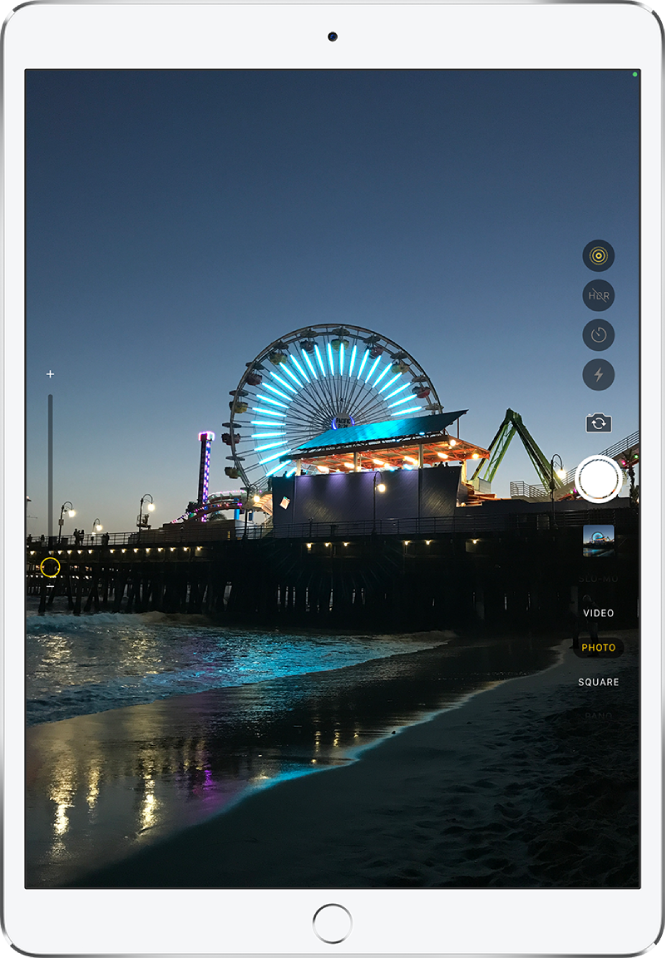
Снимане
Режимът по подразбиране, когато отворите Camera (Камера), е Photo (Снимка). Използвайте режима Photo (Снимка), за да снимате неподвижни изображения. Плъзнете бутона за избор на режим нагоре или надолу, за да изберете друг режим, например Video (Видео), Pano (Панорама), Time-lapse (Снимане през интервал), Slo-mo (Забавен кадър) и Portrait (Портрет) (на поддържаните модели).
Докоснете
 в Начален екран или плъзнете наляво от заключен екран, за да отворите Camera (Камера) в режим Photo (Снимка).
в Начален екран или плъзнете наляво от заключен екран, за да отворите Camera (Камера) в режим Photo (Снимка).Докоснете бутона за снимане или натиснете някой от бутоните за силата на звука, за да направите снимката.
За да включите или изключите светкавицата на модели, които поддържат светкавица True Tone или светкавица Retina, докоснете ![]() и след това изберете Auto (Автоматична), On (Включена) или Off (Изключена).
и след това изберете Auto (Автоматична), On (Включена) или Off (Изключена).
За да настроите таймер, стабилизирайте вашия iPad и композирайте кадъра. Докоснете ![]() и след това докоснете 3s (3 сек.) или 10s (10 сек.).
и след това докоснете 3s (3 сек.) или 10s (10 сек.).
Забележка: От съображения за сигурност, когато камерата се използва, в горната част на екрана се появява зелена точка. Вижте Управляване на достъпа до хардуерните функции.
Увеличаване или намаляване
На всички модели отворете Camera (Камера) и раздалечете или съберете пръсти, за да увеличите или намалите.
На iPad Pro 11-инча (2-ро поколение и следващи модели) и iPad Pro 12.9-инча (4-то поколение следващи модели) докоснете 1x в лявата страна на екрана, за да отдалечите кадъра и да превключвате между 1x и 0.5x. За да приближите кадъра, докоснете и задръжте 1x и след това изтеглете плъзгача нагоре.
На всички останали модели изтеглете плъзгача от лявата страна на екрана нагоре или надолу.
Снимане на панорамна снимка
Изберете режима Pano (Панорама) и след това докоснете бутона за снимане.
Движете бавно в посоката на стрелката, като я държите върху централната линия.
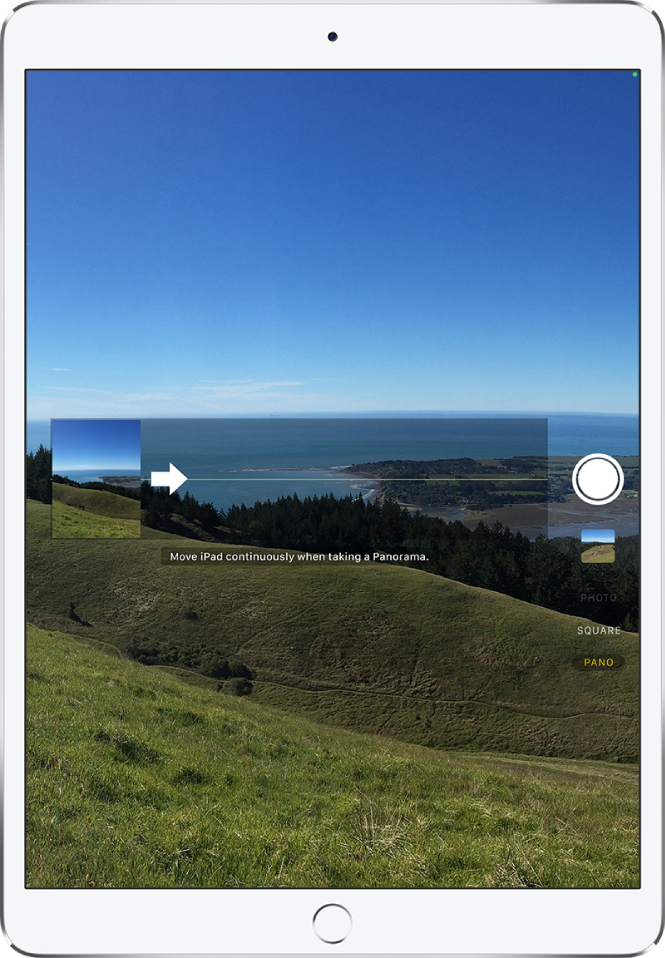
За да приключите, докоснете отново бутона за снимане.
Докоснете стрелката, за да движите в обратната посока. За да направите вертикална панорама, завъртете iPad в хоризонтална ориентация. Също така можете да обърнете посоката и да направите вертикална панорама.
Снимане на селфи
Превключете към предната камера, като докоснете
 или
или  (в зависимост от вашия модел).
(в зависимост от вашия модел).Задръжте iPad пред себе си.
Докоснете бутона за снимане или натиснете някой от бутоните за силата на звука, за да направите снимката.
Съвет: На iPad Pro 12.9-инча (5-то поколение) и iPad Pro 11-инча (3-то поколение) докоснете ![]() в лявата страна на екрана, за да отдалечите кадъра и да увеличите зрителното си поле. Докоснете
в лявата страна на екрана, за да отдалечите кадъра и да увеличите зрителното си поле. Докоснете ![]() , за да приближите отново.
, за да приближите отново.
За да направите огледално селфи, което улавя снимката, както я виждате в кадъра на камерата, отидете в Settings ![]() > Camera (Настройки > Камера) и след това включете Mirror Front Camera (Огледално копие на предна камера) или Mirror Front Photos (Огледално копие на снимки отпред) (на по-старите модели).
> Camera (Настройки > Камера) и след това включете Mirror Front Camera (Огледално копие на предна камера) или Mirror Front Photos (Огледално копие на снимки отпред) (на по-старите модели).
Заснемане на селфи в режим Portrait (Портрет)
На поддържаните модели можете да прилагате ефект на дълбочина на рязкост към вашите селфи снимки, заснети с предната камера. Този ефект запазва ясен фокус върху вашето лице, а фонът остава красиво замъглен.
Изберете режим Portrait (Портрет).
Предната камера сега е активна.
Композирайте кадъра със себе си в жълтото поле за портрет.
Докоснете бутона за снимане, за да направите снимка.
Настройване на портретно осветление за селфи снимки в режим Портрет
На моделите, които поддържат Portrait Lighting (Портретно осветление), можете да прилагате ефекти на качествено студийно осветление към селфи снимките в режим Portrait (Портрет).
Изберете режим Portrait (Портрет), след това композирайте вашия селфи кадър.
Изтеглете
 , за да изберете ефект на осветление.
, за да изберете ефект на осветление.Natural Light (Естествено осветление): Лицето на е ясен фокус, а фонът е замъглен
Studio Light (Студийно осветление): Лицето е ярко осветено, снимката като цяло изглежда ясна.
Contour Light (Контурно осветление): Лицето им драматични сенки с ярки и тъмни участъци.
Stage Light (Театрално осветление): Лицето е локално осветено на тъмен фон.
Stage Light Mono (Моно театрално осветление): Ефектът е подобен на театралното осветление, но снимката е в класическо черно-бяло.
High-Key Light Mono (Моно осветление Висок ключ): Създава обект с нива на сивото на бял фон—само за iPad Pro 11-инча (2-ро поколение и следващи модели) и iPad Pro 12.9-инча (4-то поколение и следващи модели).
Докоснете бутона за снимане, за да направите снимка.
Настройване на Depth Control (Дълбочина на рязкост) за селфи снимки в режим Portrait (Портрет)
На моделите, които поддържат Depth Control (Дълбочина на рязкост), използвайте плъзгача Depth Control (Дълбочина на рязкост), за да настройвате степента на замъгляване на фона в селфи снимките в режим Portrait (Портрет).
Изберете режим Portrait (Портрет), след това композирайте вашия селфи кадър.
Докоснете
 в дясната страна на екрана.
в дясната страна на екрана.Вдясно се появява плъзгач за ефекта Depth Control (Дълбочина на рязкост).
Изтеглете плъзгача нагоре или надолу, за да настроите ефекта.
Докоснете бутона за снимане, за да направите снимка.
След като направите снимка в режим Portrait (Портрет), можете да използвате плъзгача Depth Control (Дълбочина на рязкост) във Photos (Снимки), за да настроите допълнително ефекта на замъгляване на фона. Вижте Настройване на Depth Control (Дълбочина на рязкост) за снимки в режим Portrait (Портрет).
Заснемане на кадри с действие в режим Burst (Поредица)
Режимът Burst (Поредица) заснема на висока скорост множество кадри така, че да имате набор от снимки, от които да избирате. Можете да заснемате поредица кадри със задната и с предната камера.
Изберете режим Photo (Снимка) или режим Square (Квадрат).
Докоснете и задръжте бутона за снимане, за да заснемете бърза поредица от кадри.
Броячът показва колко кадъра сте заснели.
Вдигнете пръста си, за да спрете.
За да изберете снимките, които искате да запазите, докоснете умаленото изображение на поредицата, след това докоснете Select (Избери).
Предложените за запазване снимки се маркират със сива точка под умалените изображения.
Докоснете кръгчето в долния десен ъгъл на всяка снимка, която искате да запазите като отделен кадър и след това докоснете Done (Готово).
За да изтриете всички кадри от поредицата, докоснете умаленото изображение и след това докоснете ![]() .
.
Снимане на кадър Live Photo
Режимът Live Photo улавя, заедно със звука, това, което се случва точно преди и след заснемането на кадъра.
На моделите, които поддържат Live Photos изберете режим Photo (Снимка).
Докоснете
 , за да включите (жълто означава включено) или изключите Live Photos.
, за да включите (жълто означава включено) или изключите Live Photos.Докоснете бутона за снимане, за да направите снимка.
Във албумите ви снимките Live Photos са маркирани с „Live“ („Живи“) в горния ляв ъгъл. Можете да редактирате Live Photos и да добавяте ефекти, например Loop (Цикъл) и Bounce (Отскок). Вижте Редактиране на снимки Live Photo.
